从计算机打印
最近更新 : 02-Aug-2010
发行编号 : 8200837500
解决方法
- 根据所用的软件应用程序的不同,操作可能有所不同。 有关操作的详细资料,请参阅应用程序的说明手册。
- 本节中使用的屏幕适用于Windows 7 Home Premium操作系统(以下称为“Windows 7”)中的打印。
- 如果选择了另一个打印机的名称,单击并选择本机的名称。
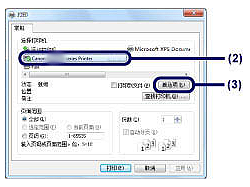
- 在常用设置中选择了业务文档或照片打印等打印对象时,将自动选择附加功能中的项目。 适用于介质类型或打印质量等打印项的设置也将出现。
- 在份数中指定两份或两份以上时,已打印的页将会分套。
- 可以更改的设置。但是,更改打印机纸张尺寸后,确认页设置选项卡中页尺寸的设置与软件应用程序中的设置一致。
- 如果在纸张来源选择了自动选择时选择A4、B5、A5或Letter尺寸普通纸,本机从纸盒送纸。 如果选择其他尺寸或类型的纸张(如照片纸),本机从后端托盘进纸。如果选择错误的页尺寸或介质类型,本机可能从错误的纸张来源送纸或无法打印出正确的打印质量。
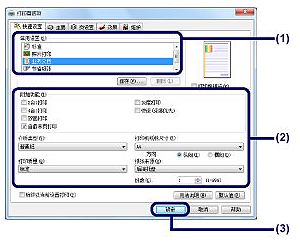
- 有关打印机驱动程序功能的详细资料,请单击帮助或用法说明以查看在线帮助或电子手册:"高级指南"。 如果计算机上安装了电子手册,则用法说明按钮显示在快速设置、主要和维护选项卡上。
- 可以命名更改后的设置并添加到常用设置。
- 如果选择了始终以当前设置打印复选框,则将从下一个打印作业开始一直应用当前设置。 某些软件应用程序可能没有该功能。
- 要显示预览以确认打印效果,请选择打印前预览复选框。 某些软件应用程序可能没有预览功能。
- 可以在主要选项卡或页设置选项卡上指定详细的打印设置。

- 要取消进行中的打印作业,请触摸本机上的停止按钮,或单击打印机状态监视器上的取消打印。 取消打印作业后,空白纸张可能会输出。要显示打印机状态监视器,请单击任务栏上的打印机图标。 在Windows Vista操作系统(以下称为"Windows Vista")或Windows XP环境下,在任务栏上单击Canon XXX Printer("XXX"是本机的名称)。
- 如果规则的线条打印后没有对齐或打印效果不理想,请调整打印头位置。请参见 [ 对齐打印头 ]
- 根据所用的软件应用程序的不同,操作可能有所不同。 有关操作的详细资料,请参阅应用程序的说明手册。
- 对于Mac OS X v.10.6.x或Mac OS X v.10.5.x
- 本节使用在Mac OS X v.10.6.x环境下打印的屏幕
- 如果出现以下对话框,单击
 (向下箭头)。
(向下箭头)。
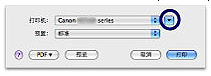
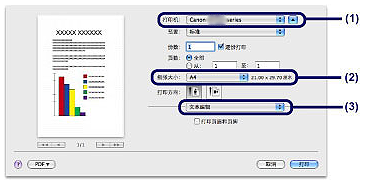
- 如果在纸张来源选择了自动选择时选择A4、B5、A5或Letter尺寸普通纸,本机从纸盒送纸。 如果选择其他尺寸或类型的纸张(如照片纸),本机从后端托盘进纸。如果选择错误的页尺寸或介质类型,本机可能从错误的纸张来源送纸或无法打印出正确的打印质量。
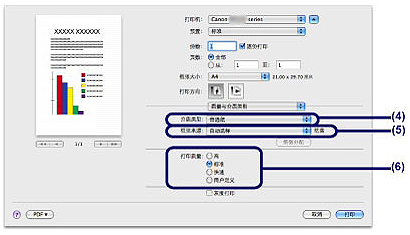
- 有关打印机驱动程序功能的详细资料,请单击质量与介质类型、色彩选项、无边距打印或双面打印与边距屏幕上的
 ((问号)。
((问号)。 - 在对话框左侧出现预览,以确认打印效果。 某些软件应用程序可能没有预览功能。
- 单击Dock中的打印机图标以显示正在处理的打印作业的列表。
- 要取消进行中的打印作业,请在名称列表中选择所需的作业,然后单击删除。要暂停正在处理的作业,请单击暂停。 要暂停列表中的所有作业,请单击暂停打印机。 取消打印作业后,空白纸张可能会输出。
- 如果规则的线条打印后没有对齐或打印效果不理想,请调整打印头位置。请参见 [ 对齐打印头 ]
- 对于Mac OS X v.10.4.11
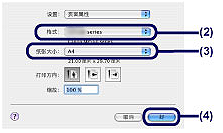
- 如果在纸张来源选择了自动选择时选择A4、B5、A5或Letter尺寸普通纸,本机从纸盒送纸。 如果选择其他尺寸或类型的纸张(如照片纸),本机从后端托盘进纸。如果选择错误的页尺寸或介质类型,本机可能从错误的纸张来源送纸或无法打印出正确的打印质量。
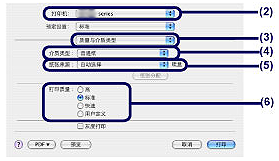
- 有关打印机驱动程序功能的详细资料,请单击质量与介质类型、色彩选项、特殊效果、无边距打印或双面打印与边距屏幕上的
 (问号)。
(问号)。 - 要显示预览以确认打印效果,单击预览。 某些软件应用程序可能没有预览功能。
- 单击Dock中的打印机图标以显示正在处理的打印作业的列表。
- 要取消进行中的打印作业,请在名称列表中选择所需的作业,然后单击删除。要暂停正在处理的作业,请单击暂停。 要暂停列表中的所有作业,请单击停止作业。取消打印作业后,空白纸张可能会输出。
- 如果规则的线条打印后没有对齐或打印效果不理想,请调整打印头位置。请参见 [ 对齐打印头 ]




























































































 返回
返回
 打印
打印
 分享
分享








 京公网安备 11010502037877号
京公网安备 11010502037877号